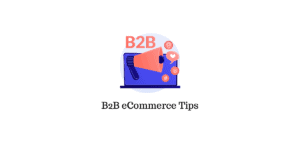Si vous souhaitez modifier certains des paramètres par défaut de WooCommerce, vous pouvez les gérer à partir de l’onglet Paramètres avancés.
Vous pouvez y accéder via WooCommerce> Paramètres> Avancé.
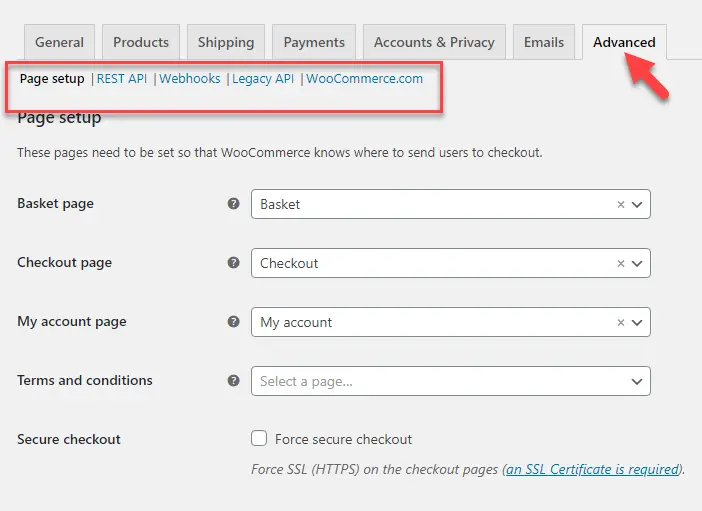
Mise en page
Vous devez définir certaines pages sur votre boutique afin que les clients puissent accéder correctement à votre site. Lorsque vous installez WooCommerce, ces pages seront automatiquement créées car elles sont essentielles au bon fonctionnement de votre boutique. Cependant, WooCommerce vous offre des options pour attribuer des pages personnalisées si nécessaire. Veuillez noter que vous devez avoir des pages de panier et de paiement avec des codes courts particuliers pour aider les clients à faire des achats sur votre magasin. Trouvez plus d’informations sur la configuration des pages pour WooCommerce ici.
- Page du panier – Ceci est la page Cart. Il contient le shortcode [woocommere_cart] et est créé par défaut. Vous pouvez définir une page différente comme page de panier en choisissant dans la liste déroulante. Cependant, vous devez vous assurer que la page a le shortcode pour qu’elle fonctionne correctement.
- Page de paiement – La page de paiement a par défaut le shortcode [woocommerce_checkout].Il aide vos clients à passer à la caisse à partir de votre site en entrant les informations de paiement.
- Ma page de compte – Cette page est caractérisée par le shortcode [woocommerce_my_account]. Les clients pourront voir les détails de leur commande ici. Ils peuvent également modifier les détails de leur compte sur cette page.
- Termes et conditions – La mise en place d’une page Termes et conditions est importante pour tout magasin de commerce électronique. Vos clients pourront comprendre clairement les politiques de votre magasin à l’aide de celui-ci. Lorsque vous configurez une page Termes et conditions, WooCommerce invitera les clients à accepter les termes lors de leur paiement dans votre boutique.
Sur cette page, vous pouvez également activer le paiement sécurisé en cochant l’option pour le forcer. Veuillez noter que vous devez obtenir un certificat SSL si vous choisissez cette option.
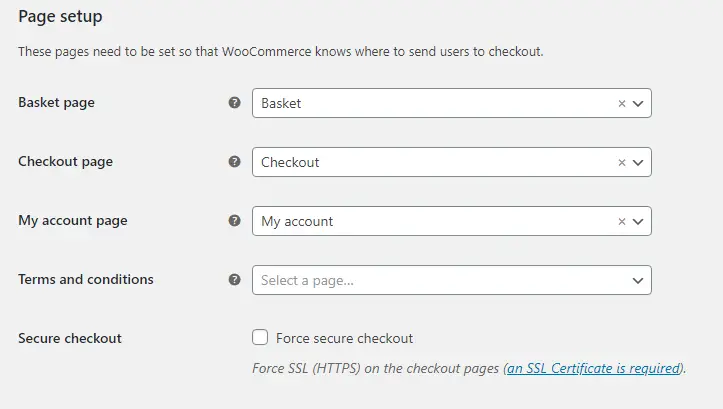
Points de terminaison de paiement
Les points de terminaison sont certains segments que vous pouvez ajouter à l’URL de votre site Web, ce qui vous aidera à afficher un contenu spécifique. Par exemple, l’URL de votre page Mon compte pourrait être «mywoocommercestore.com/my-account». Maintenant, lorsque vous ajoutez un point de terminaison à cela, il affichera un contenu différent en fonction du point de terminaison, c’est-à-dire que la page de modification du compte s’affiche avec ‘mywoocommercestore.com/my-account/edit-account.
Dans cette section, vous pouvez trouver les points de terminaison par défaut qui seront ajoutés à l’URL de la page de paiement pour fournir des fonctionnalités uniques liées au paiement. Si nécessaire, vous pouvez personnaliser ces points de terminaison. Cependant, il faut veiller à ce qu’ils soient originaux et ne soient utilisés nulle part ailleurs sur le site.
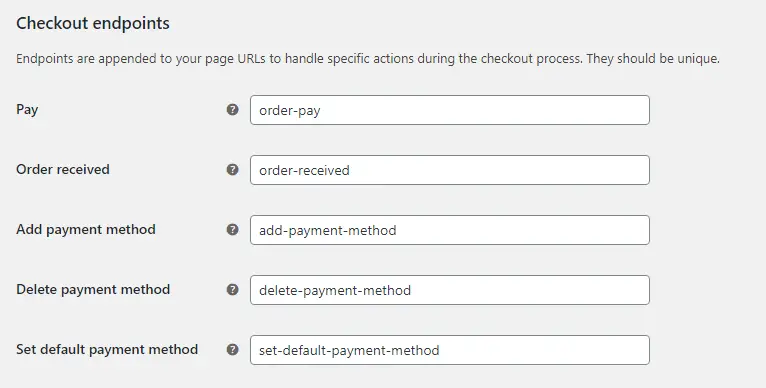
Points de terminaison de compte
Semblable aux points de terminaison Checkout, vous trouverez également des points de terminaison de compte ici. Ces points de terminaison vous aideront à gérer des actions spécifiques liées au compte. Vous pouvez personnaliser les points de terminaison en vous assurant qu’ils sont uniques et laisser le champ vide pour les désactiver.
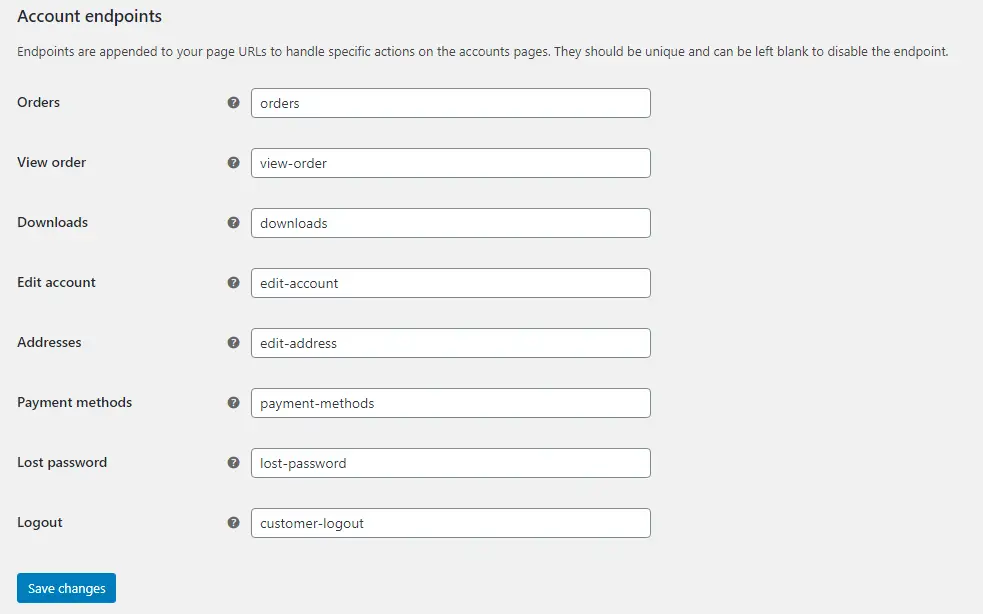
API REST
Une autre section que vous voyez sous l’onglet Avancé est l’API REST. Ici, vous pouvez créer des clés API qui aideront les développeurs à accéder aux données en dehors de WordPress.
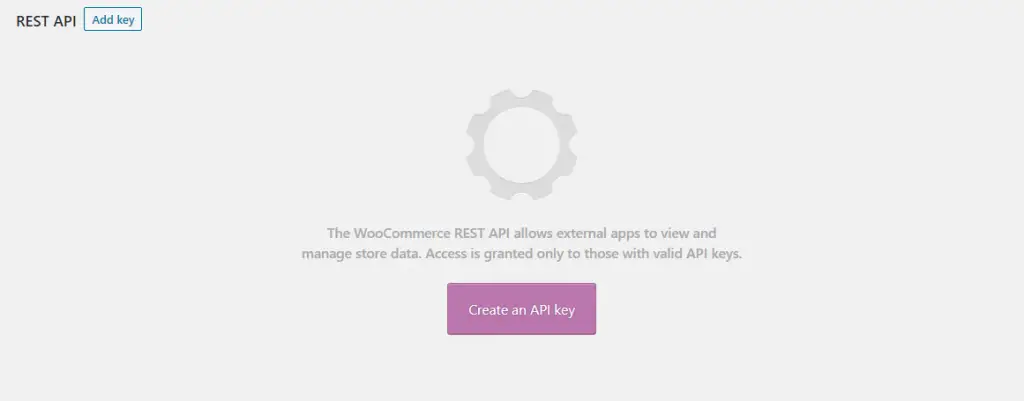
Webhooks
Les webhooks dans WooCommerce aident à intégrer des services tiers et à communiquer avec les API qui les prennent en charge. Ce sont des notifications d’événements qui sont envoyées à des URL spécifiques. En fait, ils aideront à déclencher des événements dans un service pour invoquer un comportement spécifique dans un autre. Vous pouvez créer des Webhooks à partir de cette section.
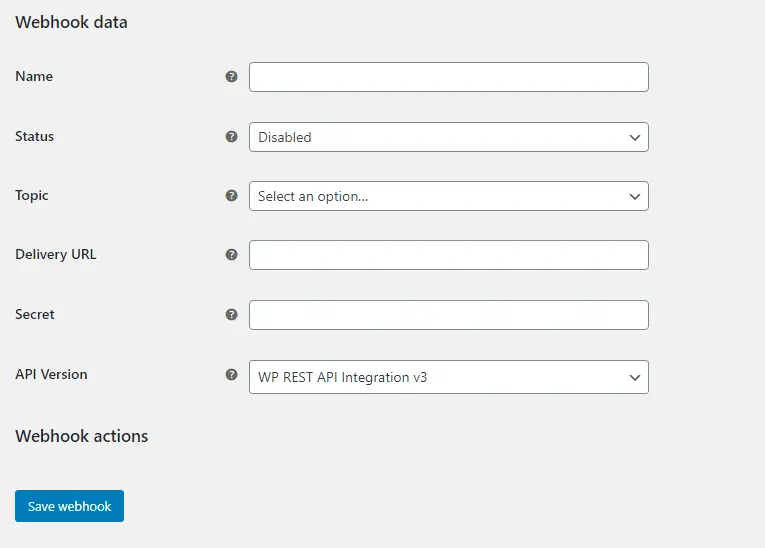
API héritée
Vous trouverez également une option pour activer l’API héritée qui n’est plus maintenue.
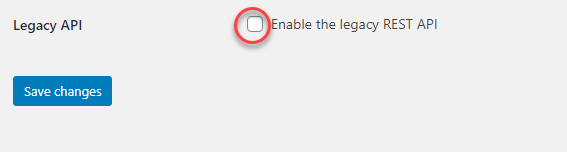
Suivi de l’utilisation et suggestions du marché
WooCommerce recueille les données de ses utilisateurs pour comprendre comment les nouvelles fonctionnalités et mises à jour sont reçues. Vous pouvez choisir de laisser WooCommerce suivre vos données d’utilisation en cochant la case. Ou, vous pouvez le laisser décoché pour empêcher le suivi.
Vous pouvez également activer les suggestions Marketplace si vous souhaitez recevoir des recommandations de produits pour vous aider à trouver des plugins. Il existe un grand nombre d’extensions disponibles dans le magasin d’extensions WooCommerce, qui vous aideront à mieux gérer votre magasin.
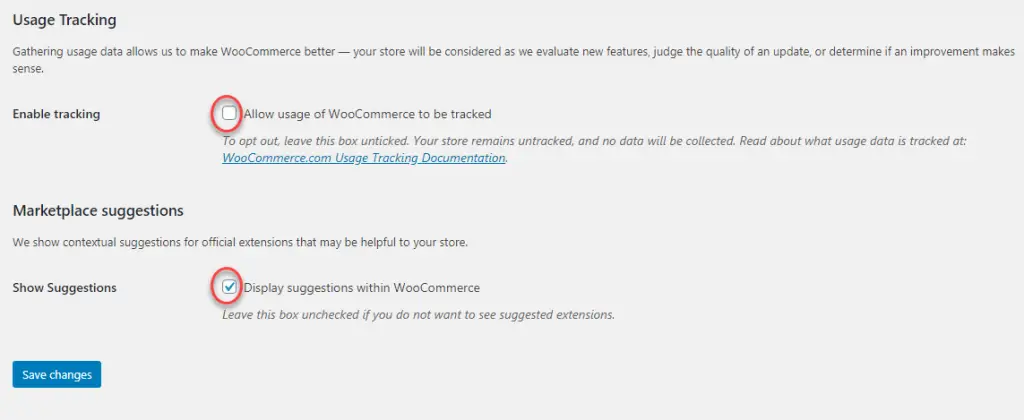
Les paramètres avancés de WooCommerce vous aideront à modifier certains paramètres par défaut de WooCommerce. Certains de ces aspects nécessitent des connaissances de niveau développeur, et il est préférable d’obtenir l’aide d’un expert si vous devez apporter des modifications ici. Laissez-nous un commentaire si vous avez une question.